Excel 2010에서 복사 및 붙여 넣기
MS Excel 제공 copy paste다른 방법으로 옵션. 가장 간단한 복사 붙여 넣기 방법은 다음과 같습니다.
복사 붙여 넣기
복사하여 붙여 넣으려면 복사 할 셀을 선택하기 만하면됩니다. 고르다copy option 마우스 오른쪽 버튼을 클릭하거나 Control + C.
이 복사 된 내용을 붙여 넣을 셀을 선택하십시오. 마우스 오른쪽 버튼을 클릭하고 붙여 넣기 옵션을 선택하거나Control + V.

이 경우 MS Excel 값, 공식, 형식, 주석 및 유효성 검사와 같은 모든 것을 복사합니다. MS Excel은 붙여 넣기로 내용을 덮어 씁니다. 이 작업을 취소하려면Control + Z 키보드에서.
Office 클립 보드를 사용하여 복사 붙여 넣기
MS Excel에서 데이터를 복사하면 복사 된 내용이 Windows와 Office Clipboard에 저장됩니다. 다음 방법으로 클립 보드 내용을 볼 수 있습니다.Home → Clipboard. 클립 보드 내용을 봅니다. 붙여 넣을 셀을 선택하십시오. 붙여 넣기를 클릭하여 내용을 붙여 넣습니다.
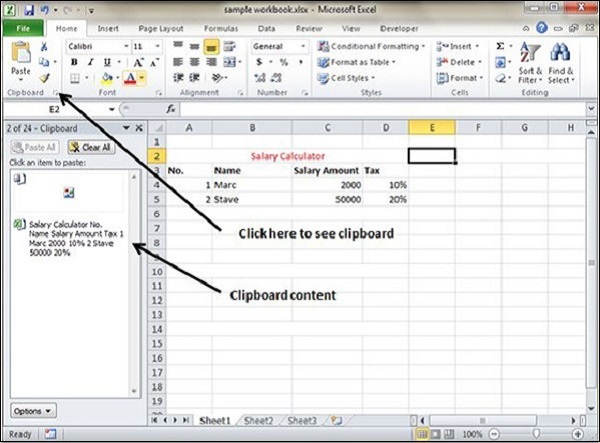
특별한 방법으로 붙여 넣기 복사
경우에 따라 모든 것을 복사하지 않을 수도 있습니다. 예를 들어 값만 복사하거나 셀 서식 만 복사하려고합니다. 아래와 같이 특수 붙여 넣기 옵션을 선택합니다.
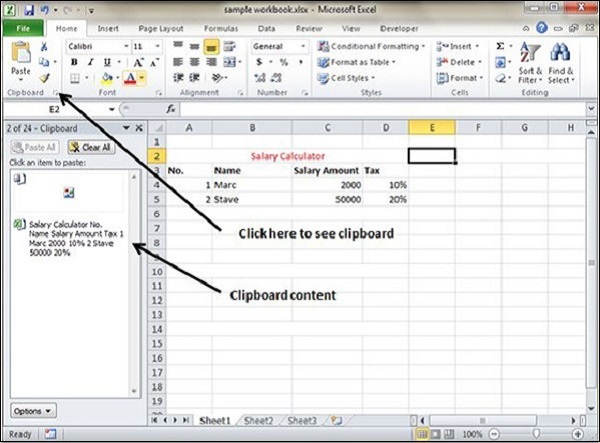
다음은 특수 붙여 넣기에서 사용할 수있는 다양한 옵션입니다.
All − Windows 클립 보드에서 셀의 내용, 형식 및 데이터 유효성 검사를 붙여 넣습니다.
Formulas − 수식을 붙여 넣지 만 서식은 지정하지 않습니다.
Values − 수식이 아닌 값만 붙여 넣습니다.
Formats − 소스 범위의 서식 만 붙여 넣습니다.
Comments − 각 셀에 주석을 붙여 넣습니다.
Validation − 셀에 적용된 유효성 검사를 붙여 넣습니다.
All using source theme − 수식 및 모든 서식을 붙여 넣습니다.
All except borders − 소스 범위에 나타나는 테두리를 제외한 모든 것을 붙여 넣습니다.
Column Width − 수식을 붙여넣고 복사 된 셀의 열 너비도 복제합니다.
Formulas & Number Formats − 수식과 숫자 서식 만 붙여 넣습니다.
Values & Number Formats − 수식 결과와 숫자를 붙여 넣습니다.
Merge Conditional Formatting−이 아이콘은 복사 된 셀에 조건부 서식이 포함 된 경우에만 표시됩니다. 클릭하면 복사 된 조건부 서식을 대상 범위의 조건부 서식과 병합합니다.
Transpose− 복사 된 범위의 방향을 변경합니다. 행은 열이되고 열은 행이됩니다. 복사 된 범위의 모든 수식은 조옮김시 제대로 작동하도록 조정됩니다.
